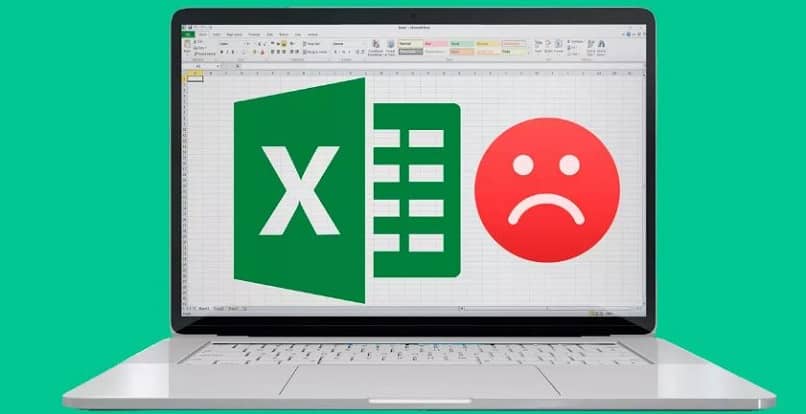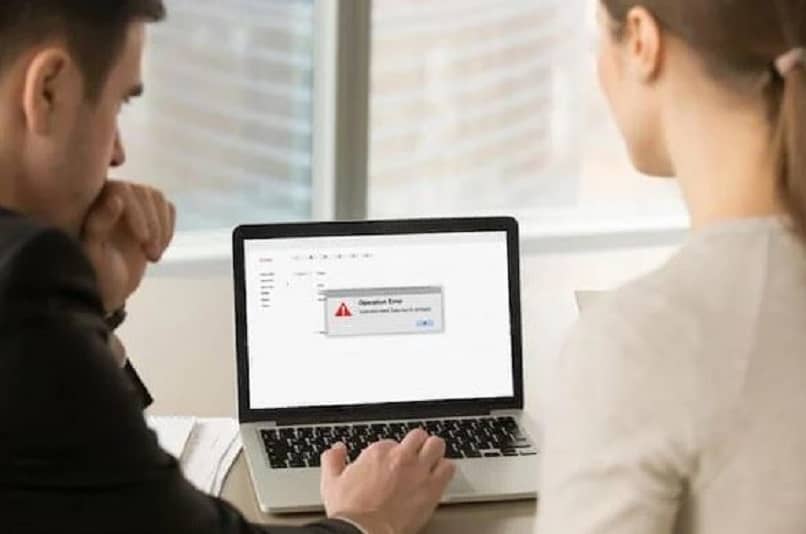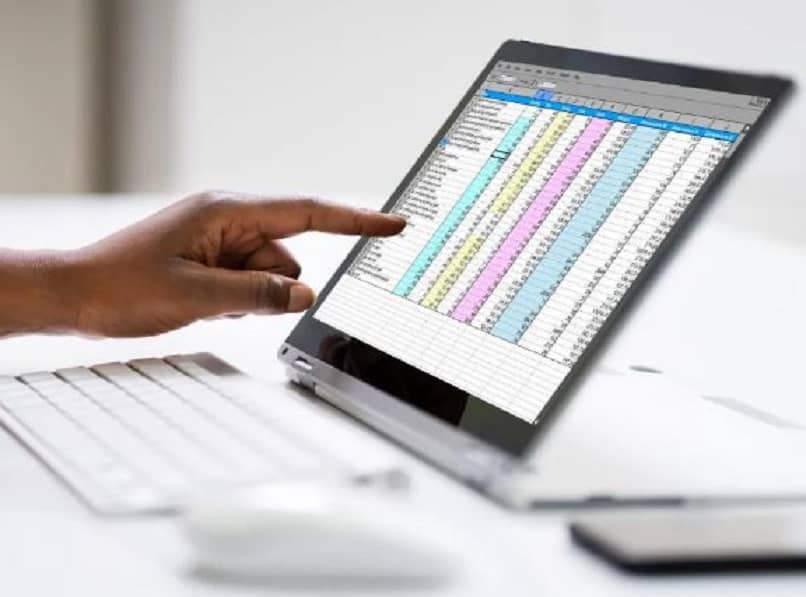Solución al error 'Excel encontró un problema que le impide funcionar correctamente'

Una de las fallas más molestas es la que se presenta al intentar ejecutar Microsoft Excel y encontrarte con un error que lo impide. El probable que se suscite en el momento más inadecuado, aunque debes saber que como todo software es susceptible a fallas. Por ello, es indispensable conseguir una solución al error 'Excel encontró un problema que le impide funcionar' de manera correcta.
Lo que resta es ejecutar una serie de procesos hasta hallar aquel el que resuelva el inconveniente. Incluso, ocurre cuando deseas utilizar la función raíz dentro de Excel. En efecto, no existe una solución única, pero hoy nos encargaremos de explicarte las que mejor se apliquen a tu caso.
¿Qué es lo que está produciendo este error en el funcionamiento de tu Excel?
Esa situación suele presentarse en usuarios que mantienen una versión antigua del programa. Por defasada, entendemos toda aquella que no sea la más reciente. Es que muchas veces en las actualizaciones se van solventando errores en la matriz del software, para que no sigan afectando a los usuarios.
Lo mismo le ha sucedido a infinidad de personas alrededor del mundo, en especial con el paquete de Office 2013. Aunque no siempre la falla se origina en la misma versión, pues entran en juego otros factores. Si recién has descubierto este error y te urge trabajar un archivo de gran magnitud, te recomendamos abrir una cuenta en Mediafire y transferirlo a otro equipo donde es factible avanzar de momento.
¿Cuáles son los métodos que puedes usar para arreglar este error?
Aun en la actualidad, con tantas nuevas y más económicas opciones, Excel sigue siendo la herramienta de cálculo más popular. Son incontables las empresas que dependen de él, pues muchos procesos se facilitan gracias a dicho programa. Con este nivel de alcance, solventar las fallas de ejecución se vuelve prioridad.
Una vía previa que puedes probar es irte al 'Panel de control' de tu ordenador y escoger la opción 'Programas y características'. Allí deberás ubicar Microsoft Excel y darle clic derecho, luego escoges 'Cambiar', se mostrará el asistente del programa y deberás seleccionar 'Reparar'. Esperas que el proceso se complete y pruebas de nuevo ejecutarlo, si no es posible, continúa con alguno de los siguientes métodos.
Actualiza tu versión de Office
El fallo en tu programa venga de origen y suele solucionarse con una sencilla renovación del Software. Si de ese modo logras solventarlo, no olvides que puedes enviar un archivo pesado por Outlook, así podrías respaldar en la red tu libro de cálculo ante posibles eventualidades.
Quizás, nunca te hayas preocupado de aprender a actualizar tu paquete de office, pero hoy es el mejor momento. Asumiendo que tienes una de las versiones pasadas de Excel, el proceso consiste en:
- Ejecutar algún programa de la suite, puede ser Word o PowerPoint.
- Entonces, te dirigirás al menú 'Archivo', donde escogerás la opción de 'cuenta' u 'Office', puede llamarse distinto dependiendo de la versión.
- Ahora pulsa en 'Información del producto' y de inmediato en 'Opciones de actualización'. Incluso, tienes la posibilidad de hacer un formulario en Excel para introducir datos.
- Luego, se desplegará una lista de opciones. En este momento, nos interesa hacer clic en 'Habilitar actualizaciones'. Seguido, eliges 'Actualizar ahora'. Esperas que el proceso complete y tendrás hecha la renovación manual del programa.
- Puede darse el caso de no este disponible el botón de 'Opciones de actualización'. Eso se debe a que no eres el propietario directo de la licencia, entonces prueba por medio de 'Microsoft Update'. De ese modo, conseguir una solución al error 'Excel encontró un problema que le impide funcionar' de manera correcta.
Desinstala y vuelve a instalar tu paquete Office
Este paso es imprescindible, en caso de que el anterior haya fallado, se trata de eliminar la suite completa de Office para instalarla de nuevo. La forma correcta de desinstalar estos programas, es mediante un archivo que se obtiene en la web oficial de soporte de Microsoft:
- Entra a tu buscador preferido, busca 'la herramienta para desinstalar Office' y la descargas.
- Haces clic derecho sobre el archivo recién obtenido y seleccionas 'Abrir'. Escoge la versión de Office que quieres y pulsa 'Siguiente'.
- Completa el proceso que el asistente de desinstalación te indicará. Finaliza reiniciando el ordenador.
- Si has desechado el archivo instalador, ve a la Página oficial de Excel, inicia sesión y descarga el paquete que corresponda a tu versión. En la misma web tendrás un asistente de instalación, ejecútalo y comprueba si el error se ha solucionado.
Formatea tu dispositivo
Es menos frecuente, pero no imposible, que se presenten casos en los ninguno de los procesos anteriores logre solventar el inconveniente con Excel. Podemos asumir entonces que se trata de alguna falla del sistema operativo del ordenador, por lo que podrías probar un formateo.
Al ejecutar este procedimiento te aseguras también de acabar con cualquier falla que se pueda estar presentando en segundo plano en tu dispositivo. La verdad es que no es nada complejo, pero primero crea una copia de seguridad de todos los datos y archivos que te gustaría conservar. Entonces podrás arrancar a volver tu equipo como de fábrica:
- Ve al menú de 'Inicio'.
- Haz clic sobre 'Reiniciar', en lo que la pantalla se vuelva azul, pulsa y mantén la tecla 'SHIFT'.
- Escoge el menú de 'Solucionar problemas'. Luego Continuar> Restablecer este equipo> Quitar todo.
- Esperas que el proceso culmine, reinstalas el paquete de Office (de preferencia una versión actualizada) y compruebas si has conseguido una solución al error 'Excel encontró un problema que le impide funcionar' de manera correcta.